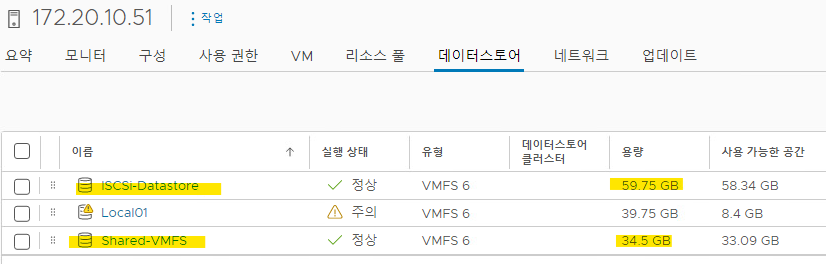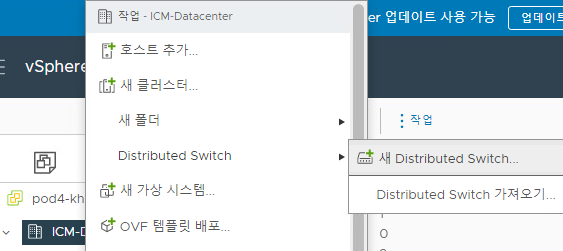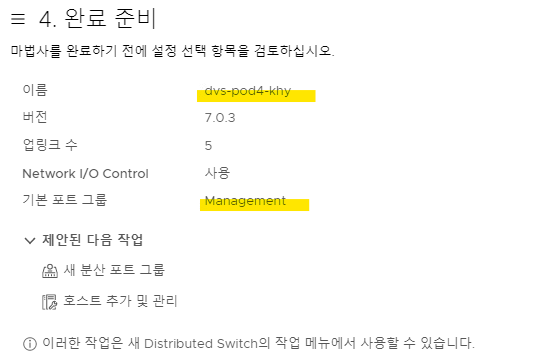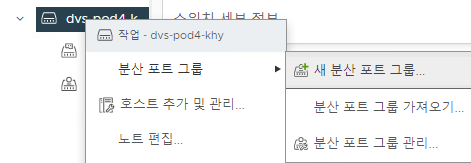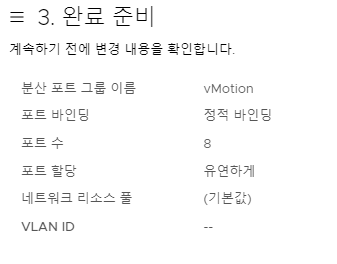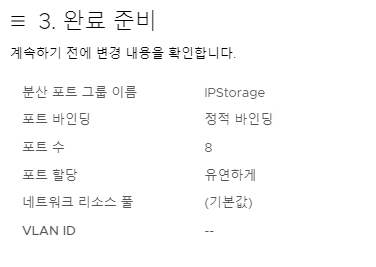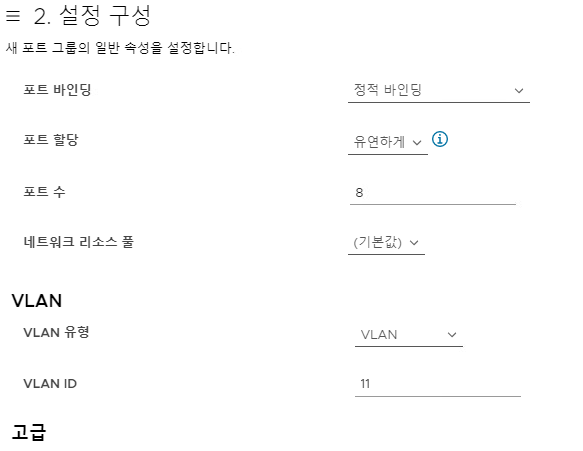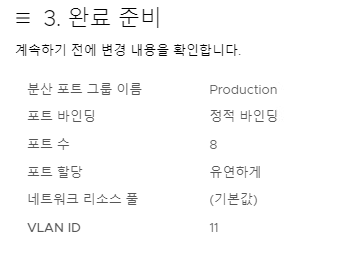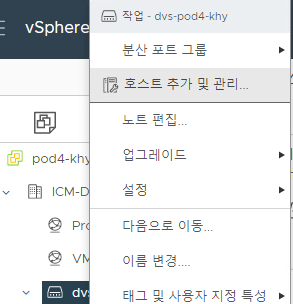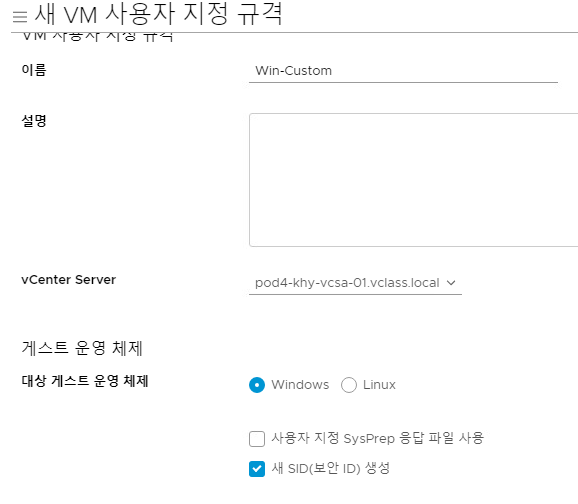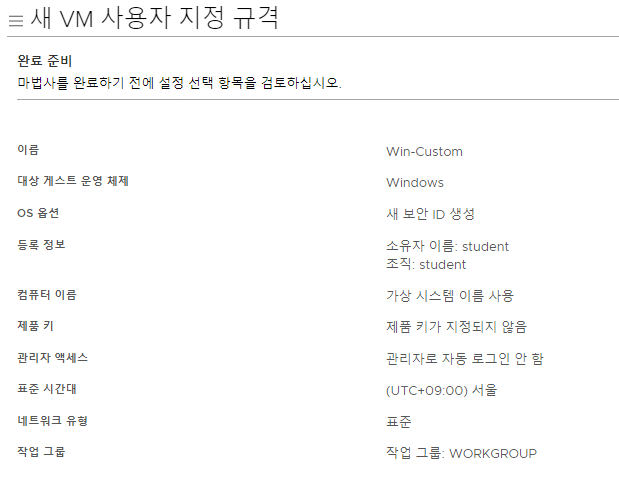Network Topology
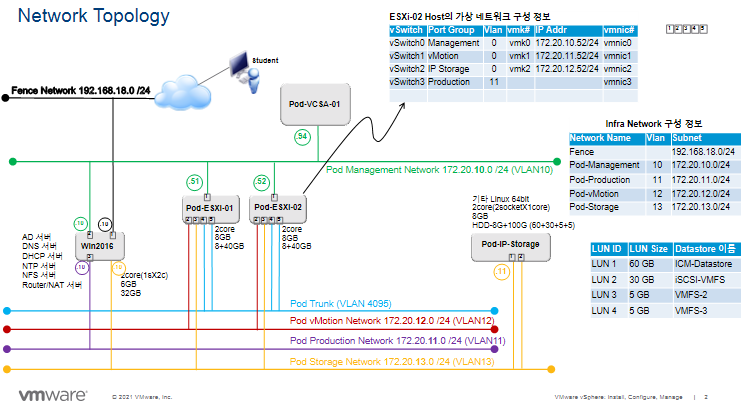
vSwitch Topology
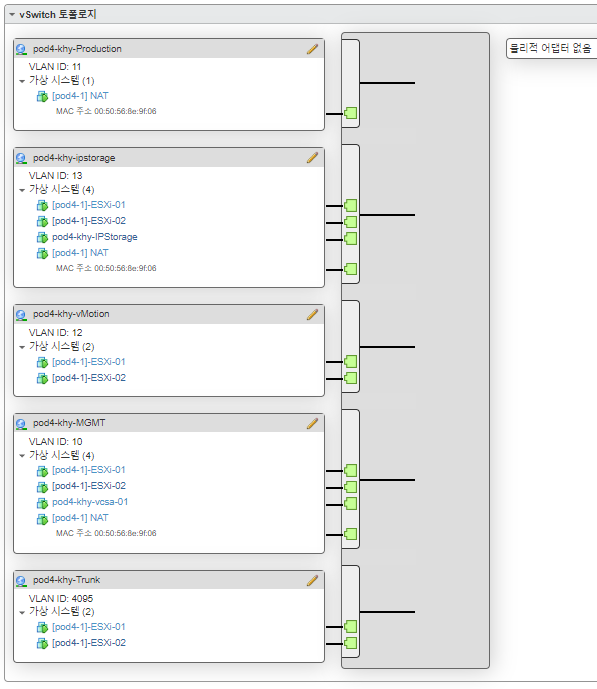
표준 가상 스위치 추가
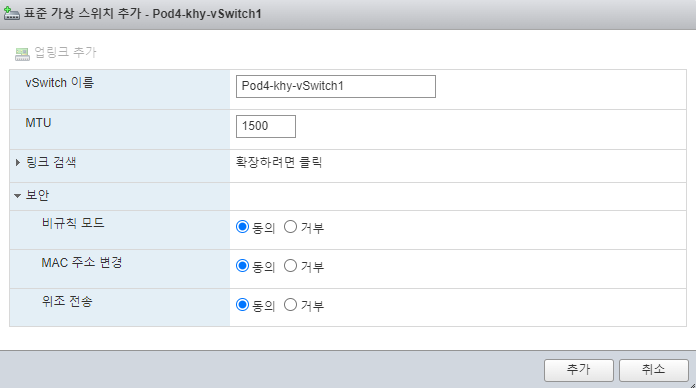
포트 그룹 추가
MGMT, Production, vMotion, IPstorage, Trunk의 포트 그룹을 생성한다.
VLAN Number는 10, 11, 12, 13, 4095이다.
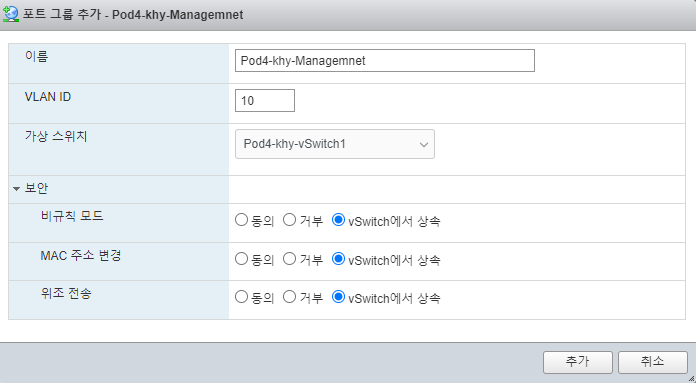
LAB 구성 요소
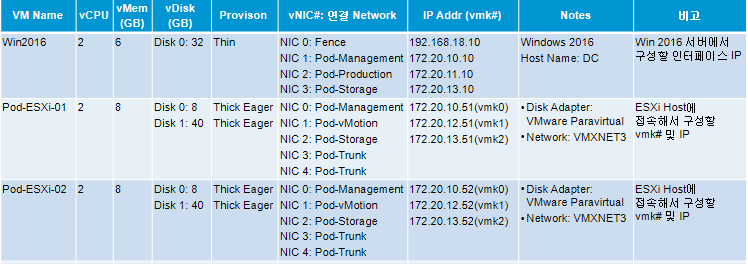
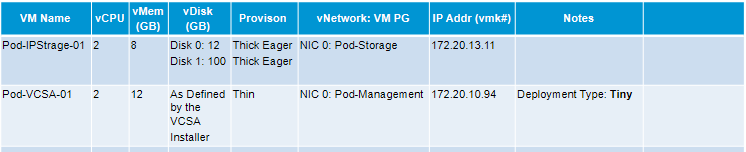
ESXi-01 CPU 구성
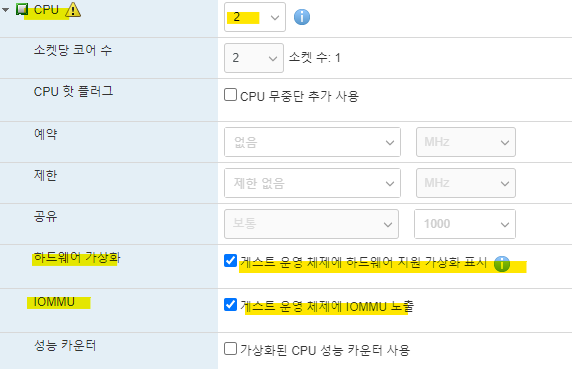
게스트 운영 체제에 하드웨어 지원 가상화 표시
esxi로 가상화
cpu, 메모리를 가상화
cpu는 cpu 제조사가 가상화
cpu는 x86제조사인 인텔과 ?에서 가상화
cpu 가상화용 명령어 세트를 가지고 있지 않음
-> 물리적 서버의 가상화 명령어 세트를 가지고와야함.
게스트 운영 체제에 IOMMU 노출
물리적 네트워크 가상화에 표시를 하는 것.
ESXi-01 구성
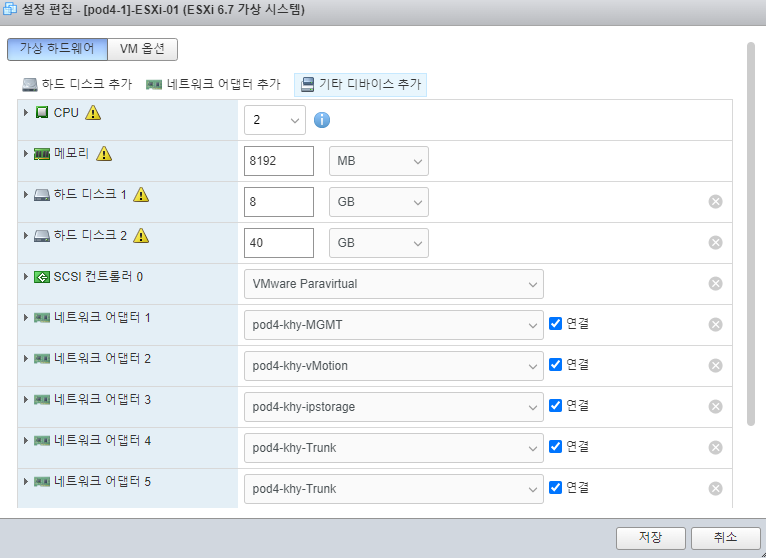
Storage 구성
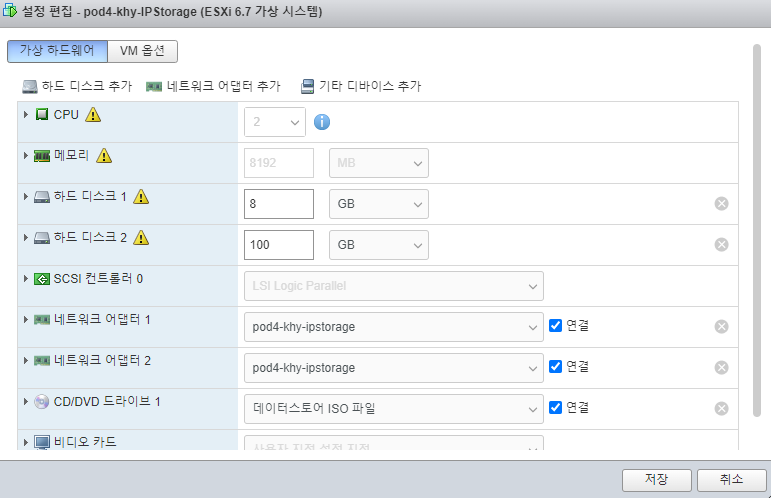
Storage 확인
lun list
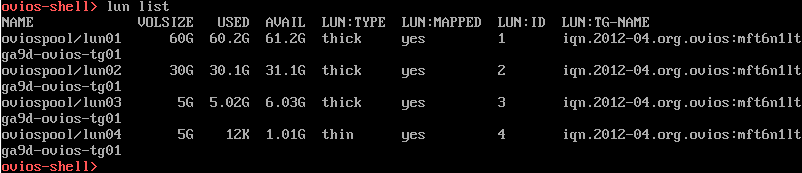
lun mappings
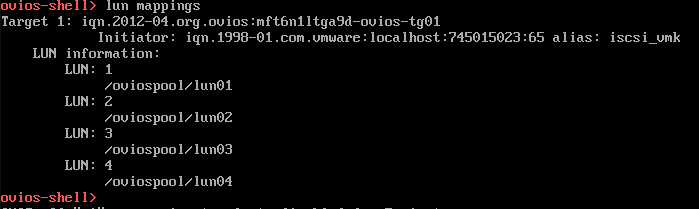
lun

Win2016 구성
전에 사용하던 NAT를 재구성하여, 하드 디스크를 32GB가 아닌 100GB로 구성하였다.
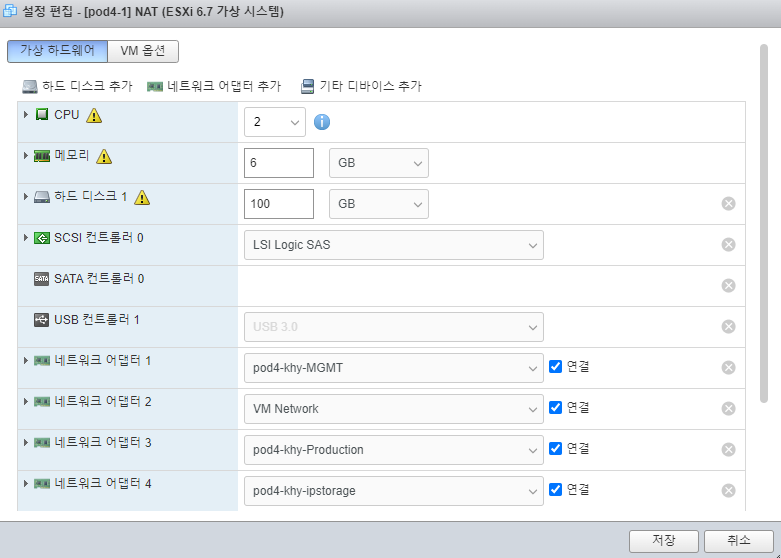
DNS 관리자 - 정방향 조회 영역 - 호스트 확인!
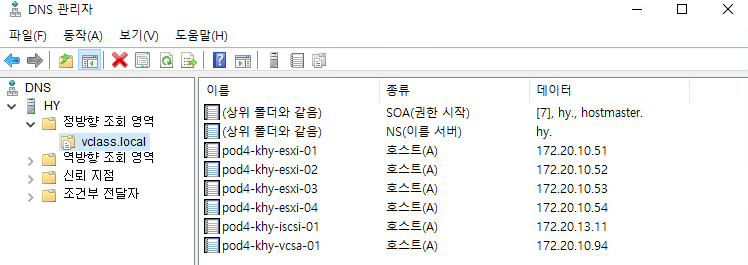
PING TEST
NAT(Win2016)에 전원을 켜서 Command에서 Ping을 확인한다.
ping 8.8.8.8 -> VM Network(외부망) 확인
ping 172.20.10.52 -> 내부 통신 확인
ping pod4-khy-esxi-01 -> 정방향 호스트 통신 확인
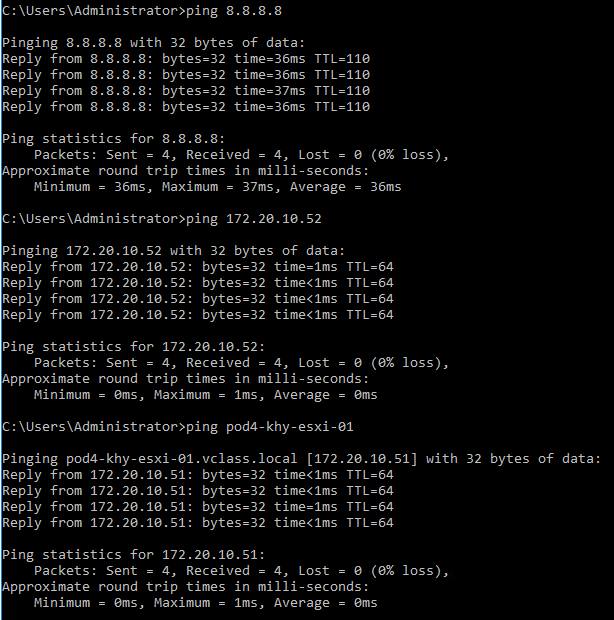
역방향 확인
DNS 관리자에서 역방향 조회 영역 확인
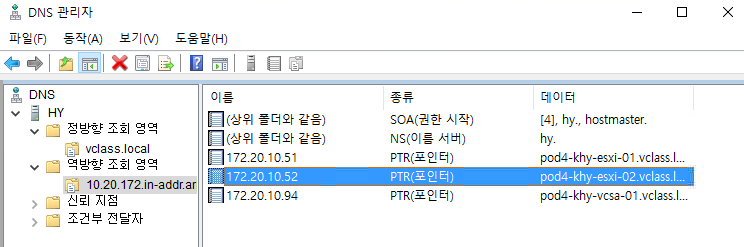
호스트에 접속하여 Network Ping test 진행
esxi-01, esxi-02, vcsa-01의 통신을 확인한다.
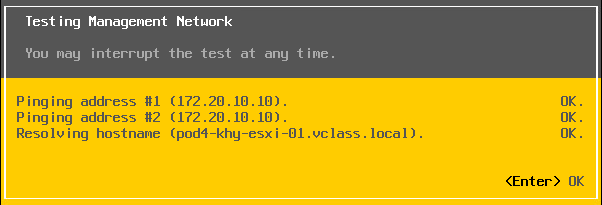
NAT Command에서 Host로 Ping Test 진행
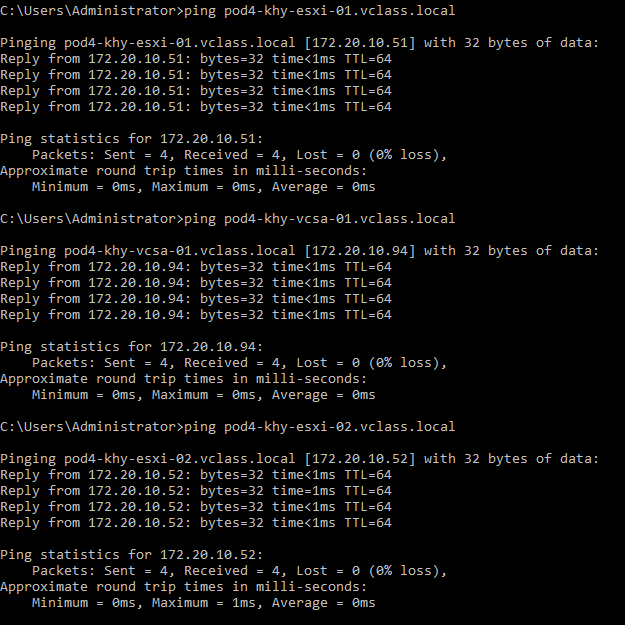
NTP Service 확인
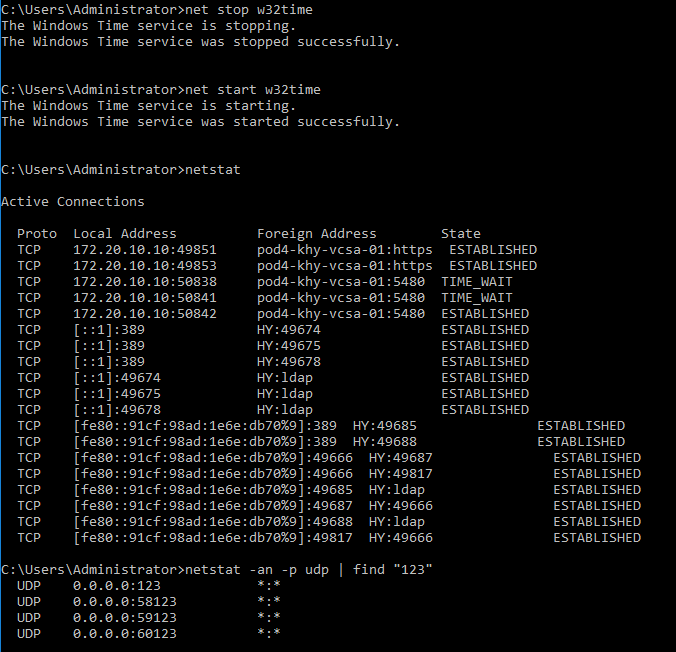
새 데이터 센터 생성
vclass.local - 우클릭 - 새 데이터 센터
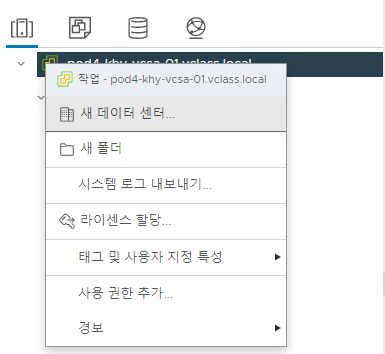
ICM-Datacenter 생성
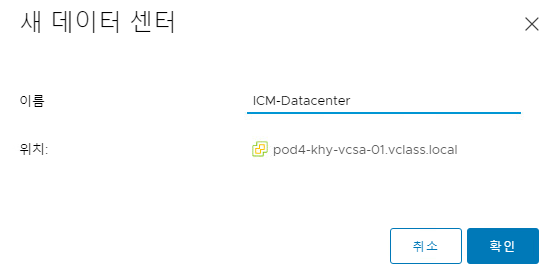
vSphere(172.20.10.94)에 새 호스트 만들기
datacenter - 우클릭 - 새 호스트 및 클러스터 폴더
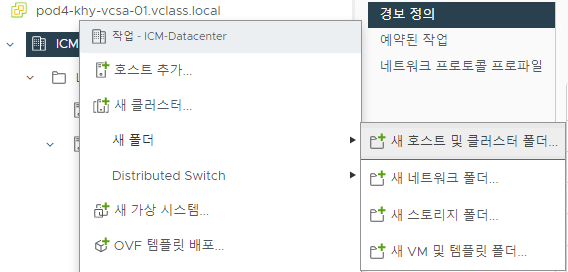
Lab servers 폴더 생성
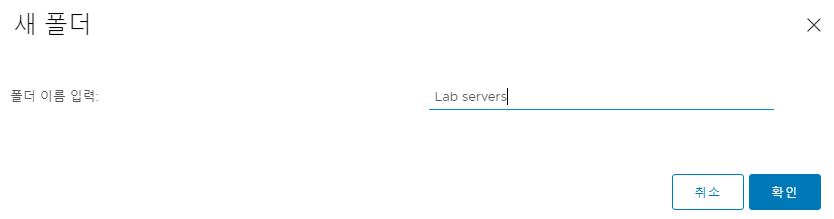
호스트 추가
172.20.10.51과 172.20.10.52의 호스트를 Lab servers의 하위폴더로 추가한다.
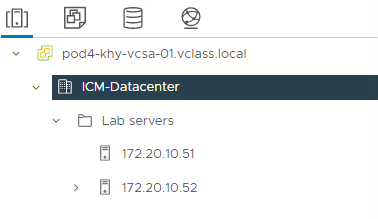
vSphere에서 Shared-VMFS 용량 증가
30GB로 구성된 데이터스토어(Shared-VMFS)에 LUN3, 4를 추가한다.
Shared-VMFS - 우클릭 - 데이터스토어 용량 증가
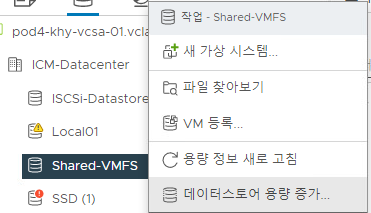
디바이스 선택에서 OVIOS iSCSi disk를 추가한다.
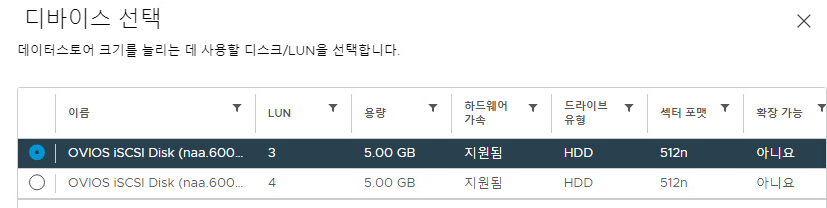
각각 하나씩 추가한다. LUN 3 완료 준비 화면
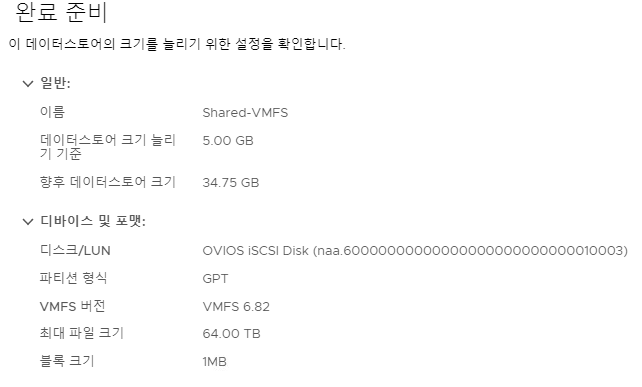
LUN 4 완료 준비하여 Shared-VMFS 용량을 40GB로 구성한다.
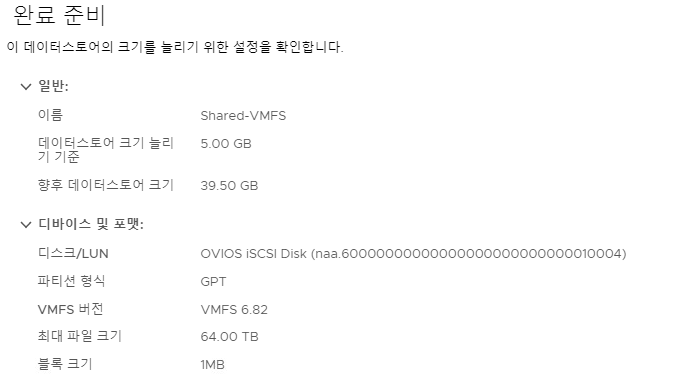
데이터스토어 확인
host - 데이터스토어에서 ISCSi-Datastore와 Shared-VMFS를 확인한다.
51과 52의 데이터스토어에서 두 개의 스토리지를 체크한다.